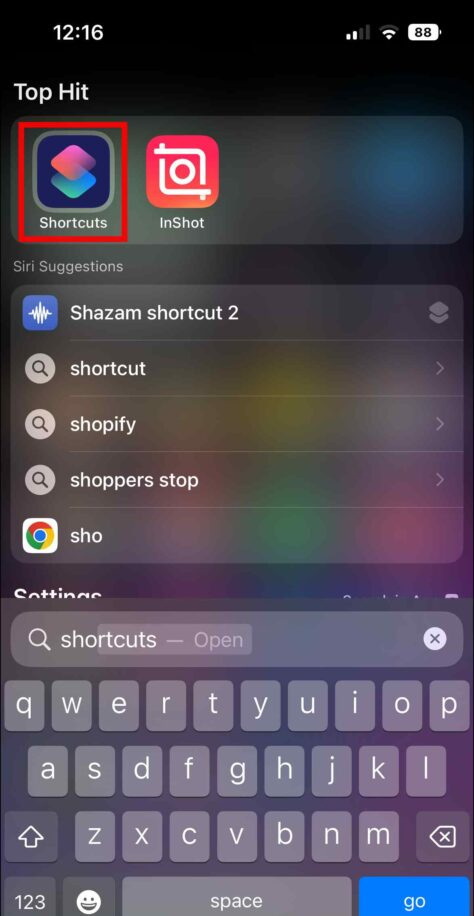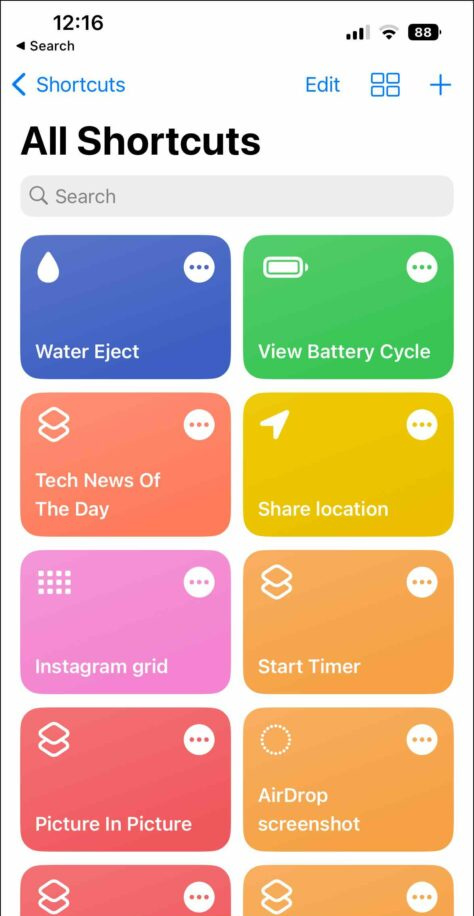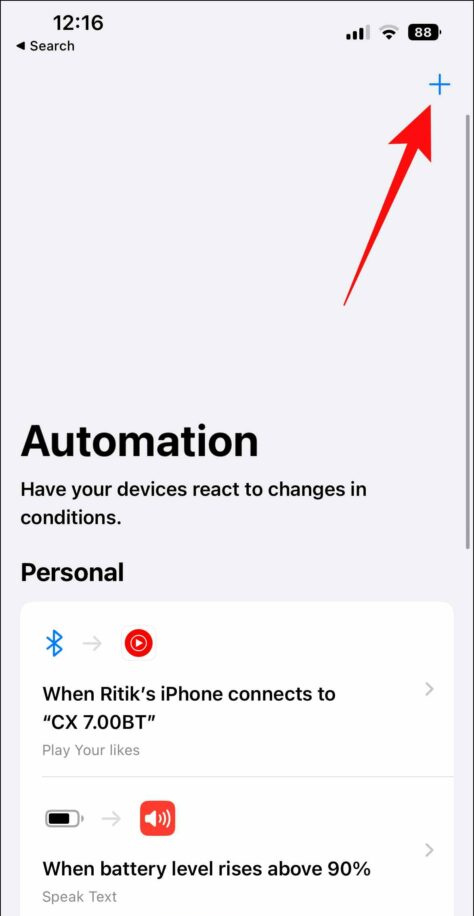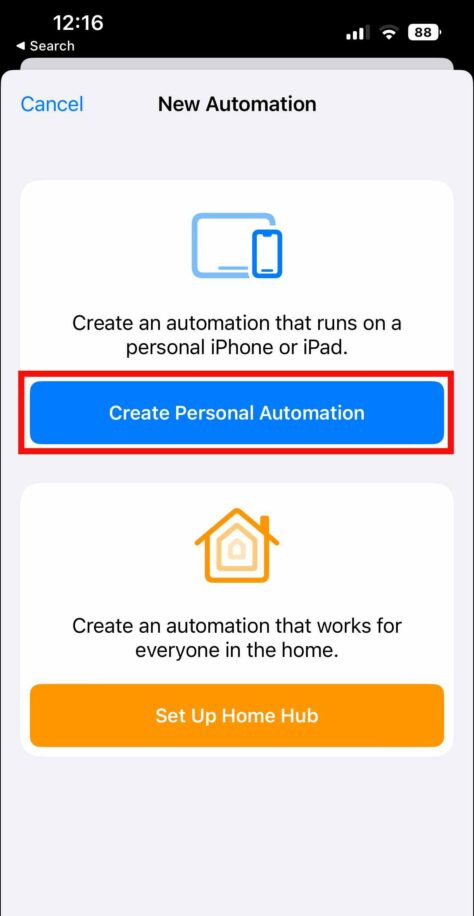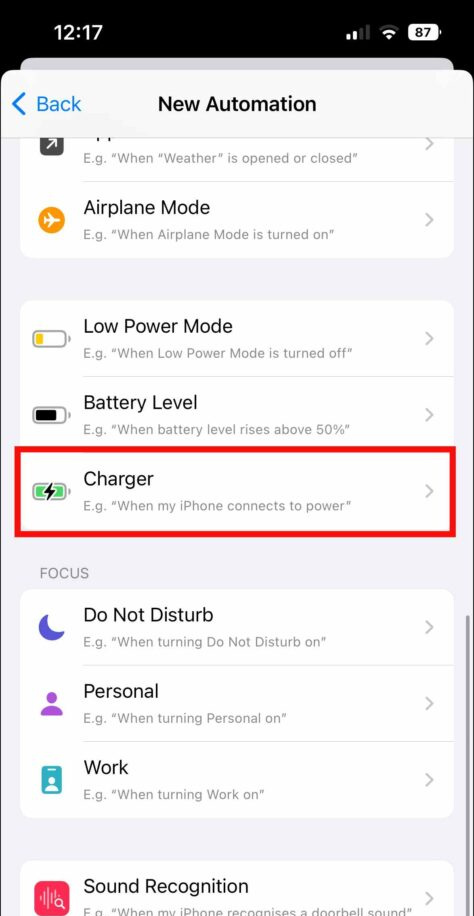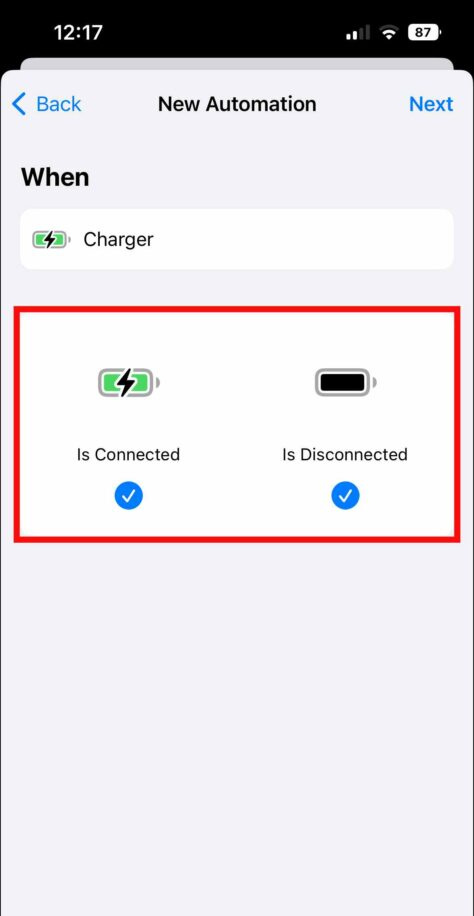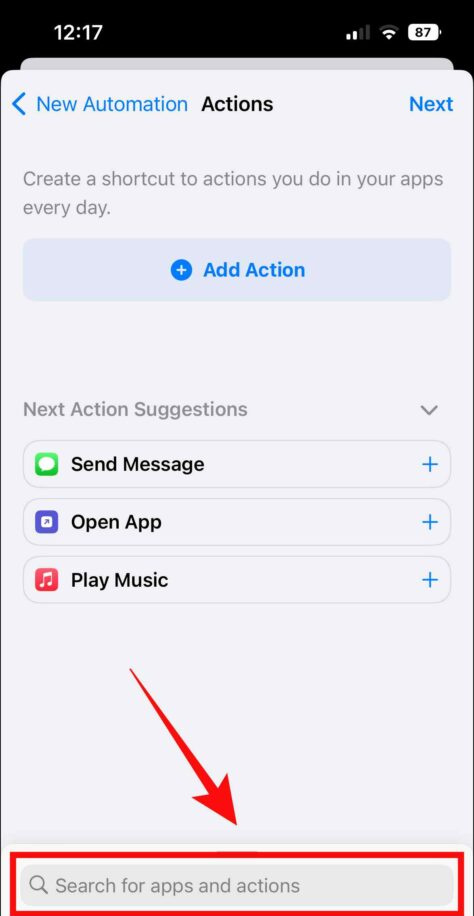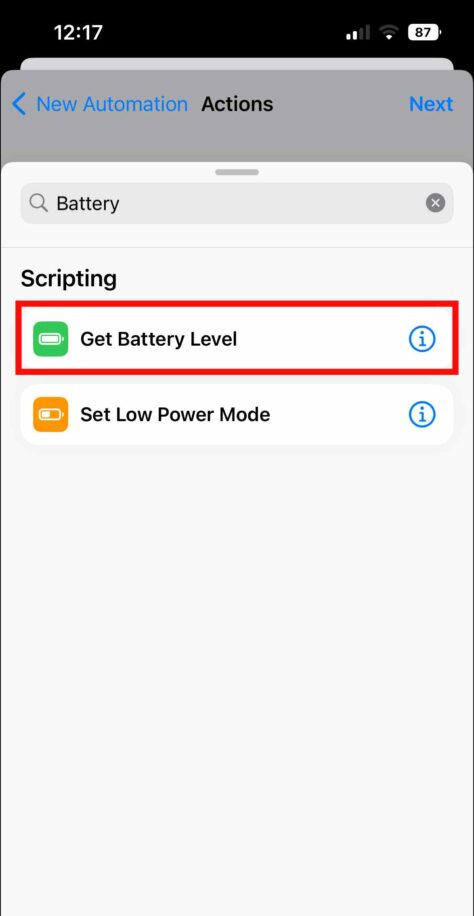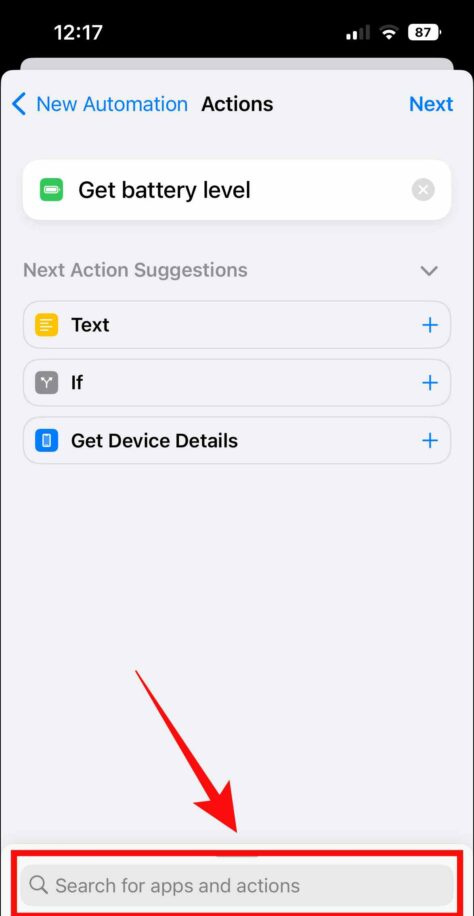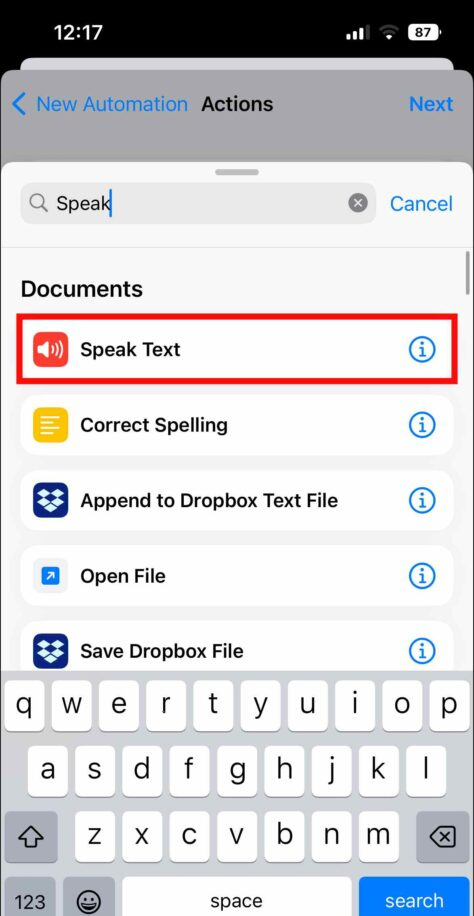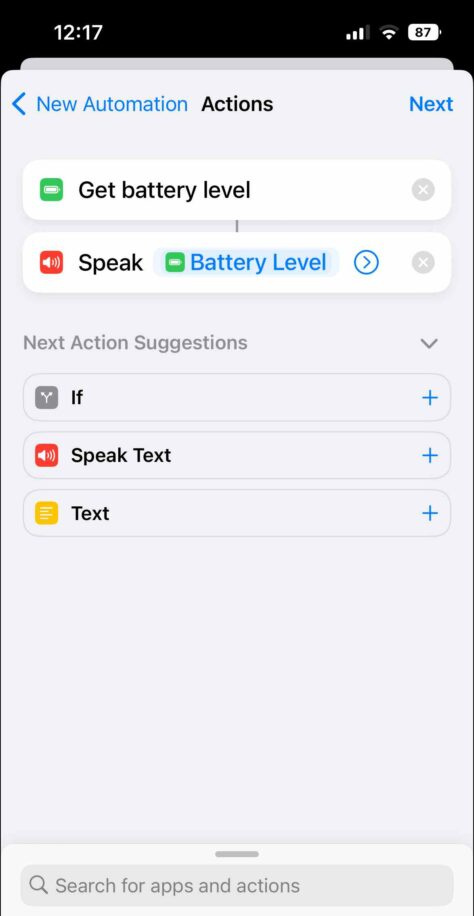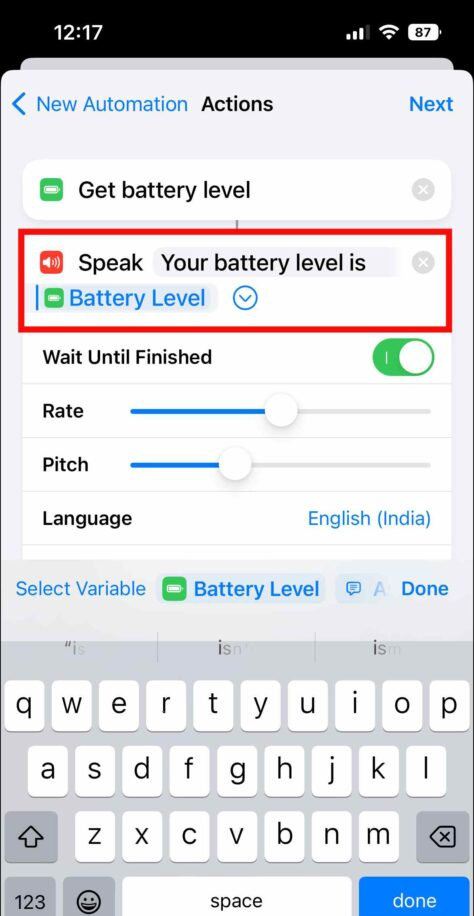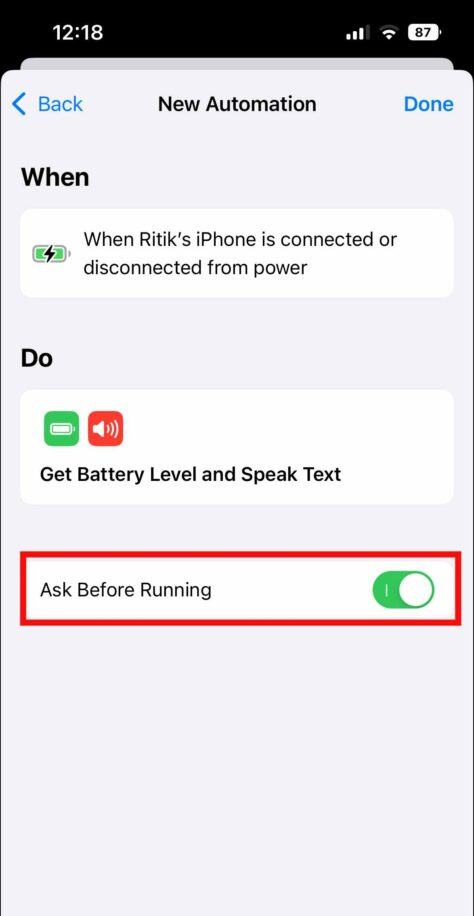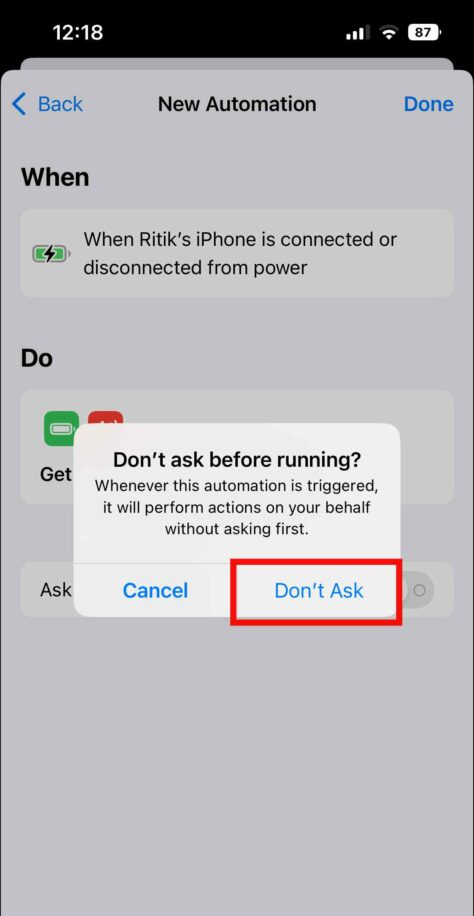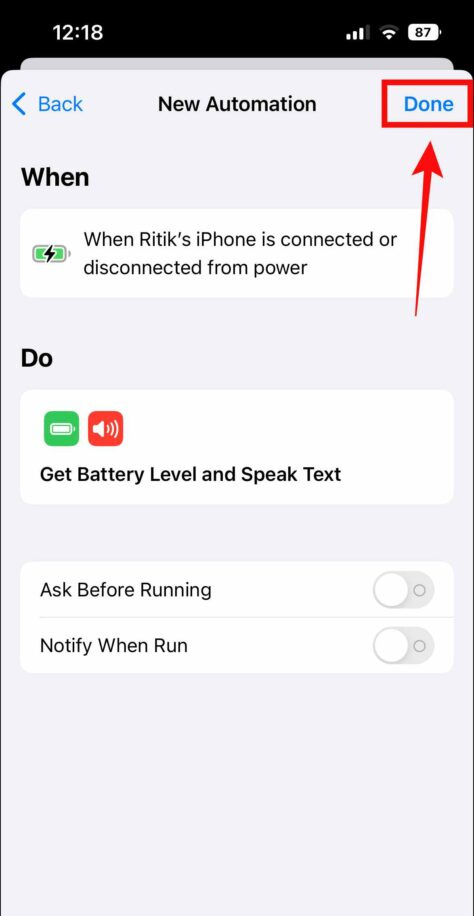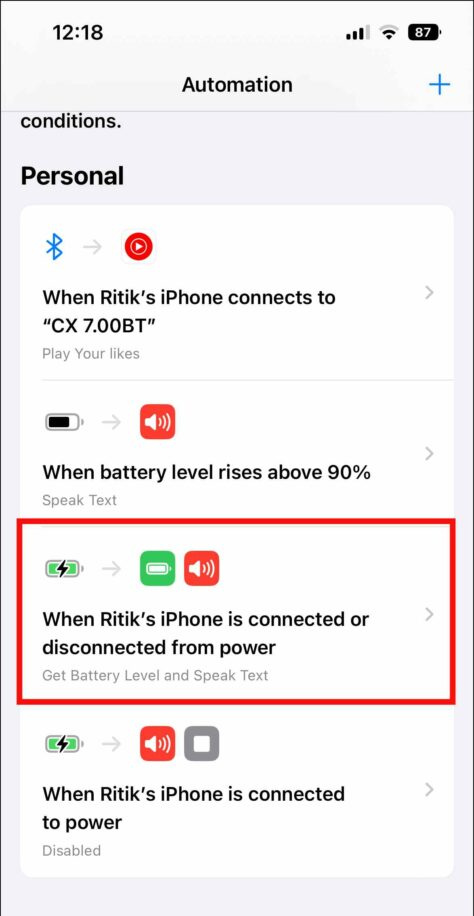Neuer iPhones Mit der Kerbe konnte der Batterieprozentsatz in der Statusleiste nicht passen, aber mit iOS 16 , hat Apple die Option zum Anzeigen des Batterieprozentsatzes für neuere iPhones wieder eingeführt. Aber was ist mit den iPhones, die das neueste iOS 16-Update nicht erhalten? Und was sind einige andere Möglichkeiten, den Batterieprozentsatz Ihres iPhones zu überprüfen? Dies versuchen wir in diesem Artikel zu beantworten, während wir acht Möglichkeiten zur Anzeige des Batterieprozentsatzes in allen Modellen diskutieren.
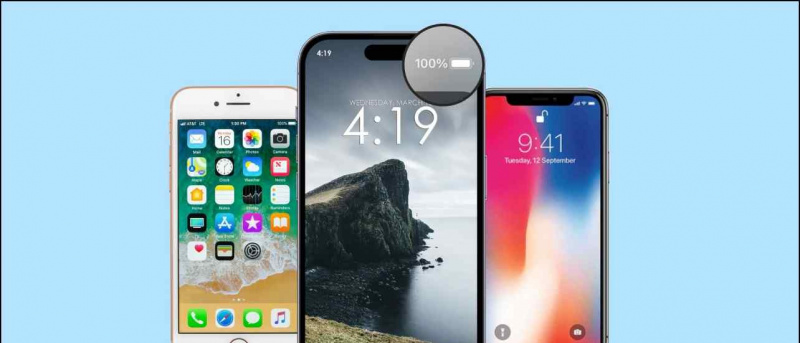
Inhaltsverzeichnis
In dieser Liste führen wir Sie durch acht verschiedene Methoden, um den Batterieprozentsatz Ihres iPhones schnell anzuzeigen und zu überprüfen, unabhängig davon, ob Sie das neuere iPhone mit Face ID und einer Notch/Dynamic Island oder ein älteres/SE-Modell mit Touch ID verwenden.
1. Aktivieren Sie den Batterieprozentsatz auf dem iPhone mit Face ID
Mit iOS 16 können Sie jetzt auf allen iPhones mit Face ID den Batterieprozentsatz direkt in der Statusleiste sehen. Dazu gehören iPhone X und höher. So können Sie es aktivieren:
Schritt 1: Offen Einstellungen .
Schritt 2: Scrollen Sie nach unten zu Batterie .
kann keine bilder auf chrome speichern

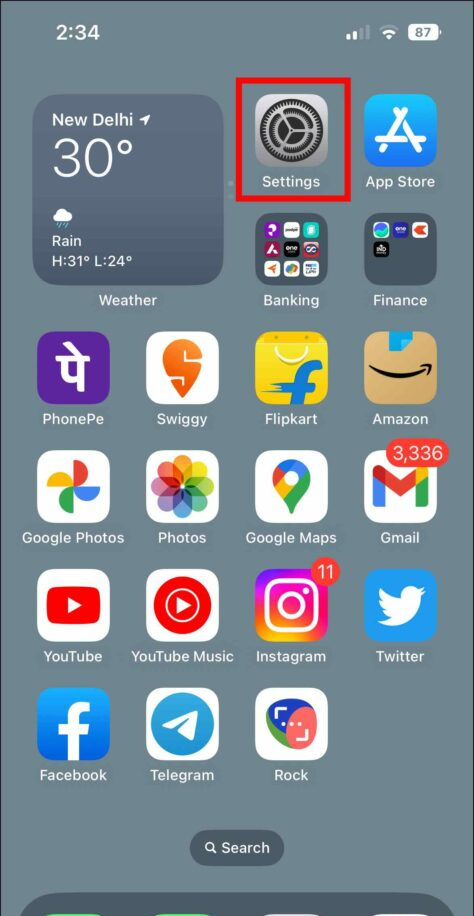
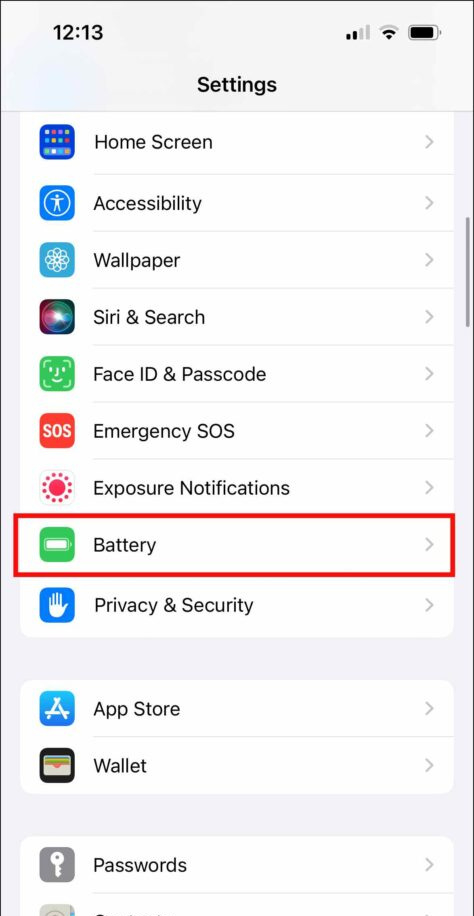
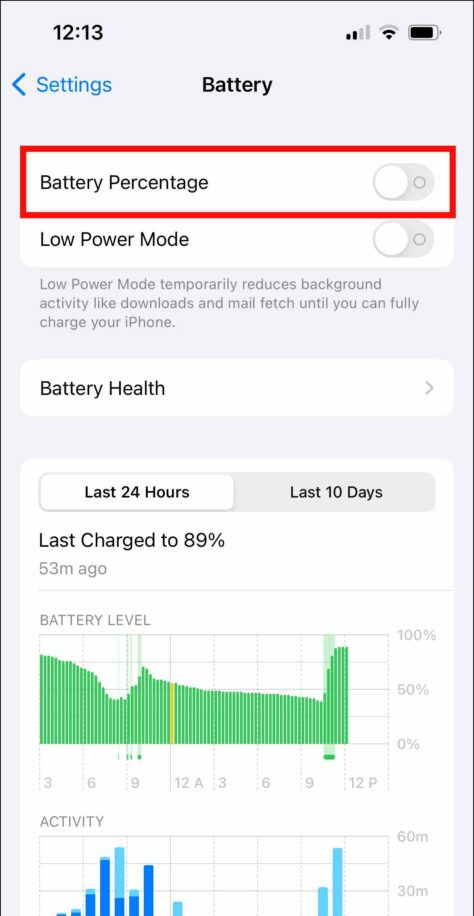
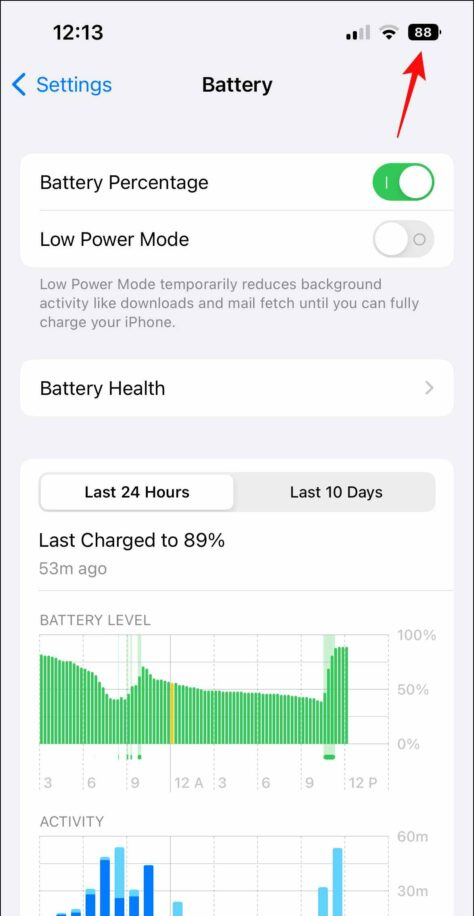
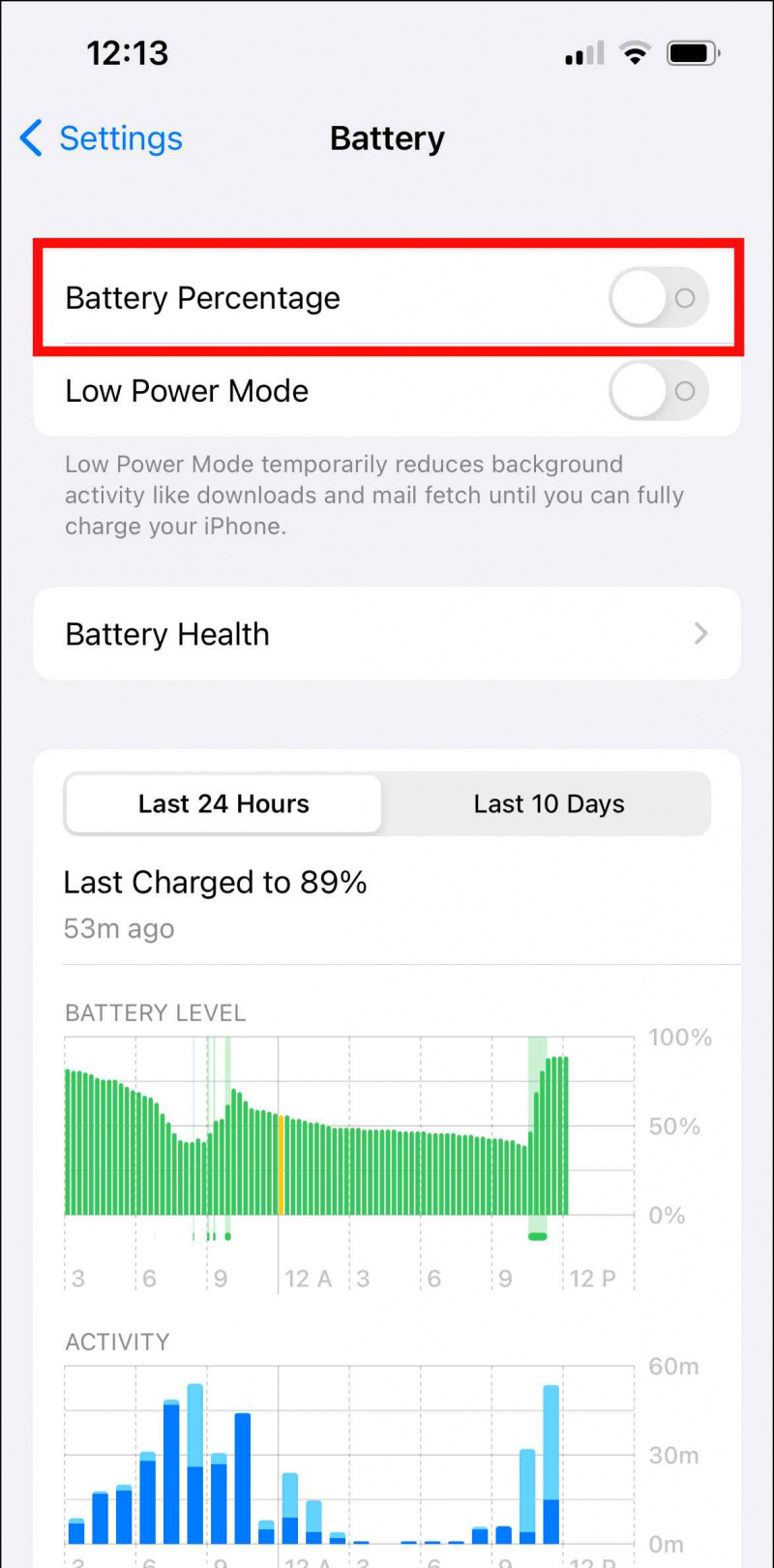
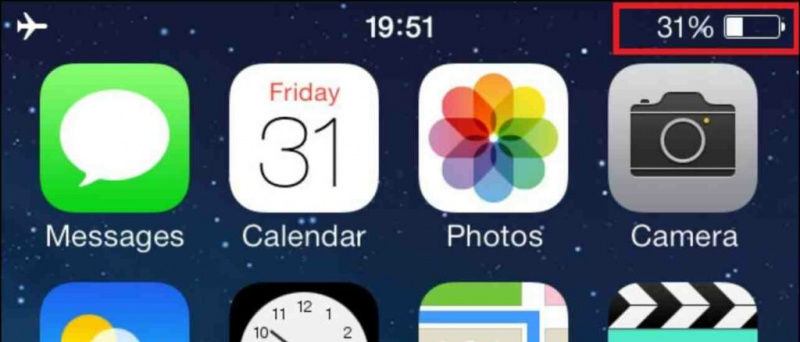
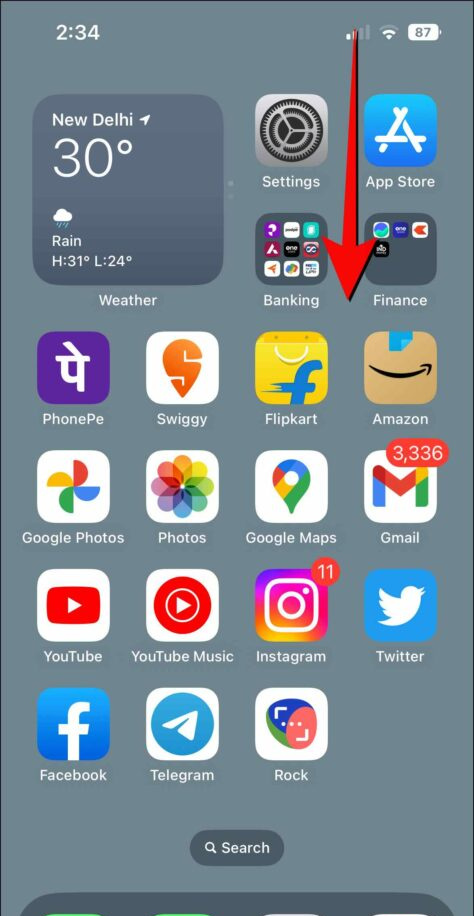
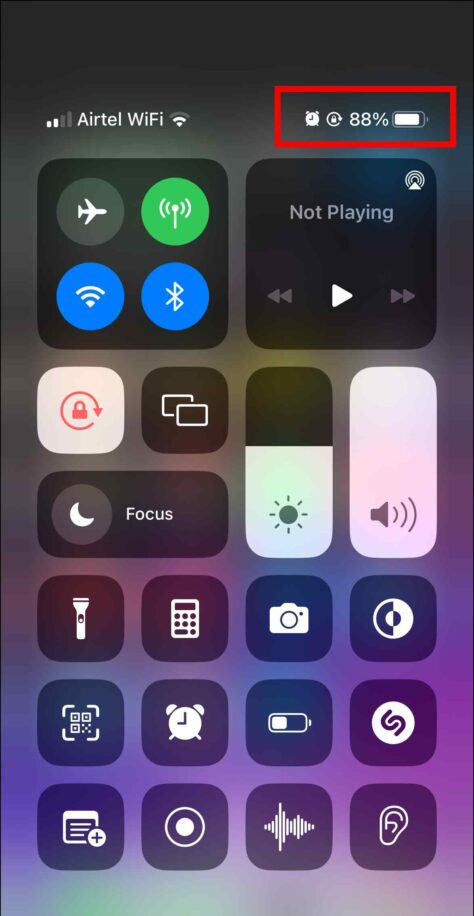
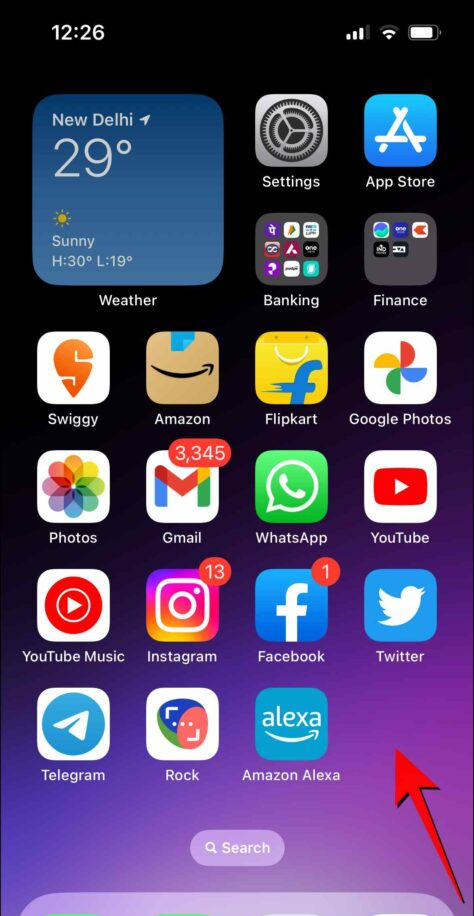
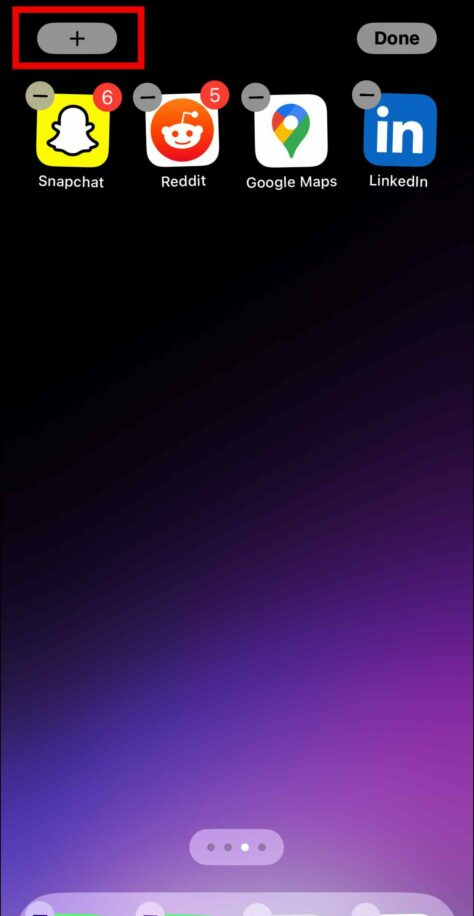
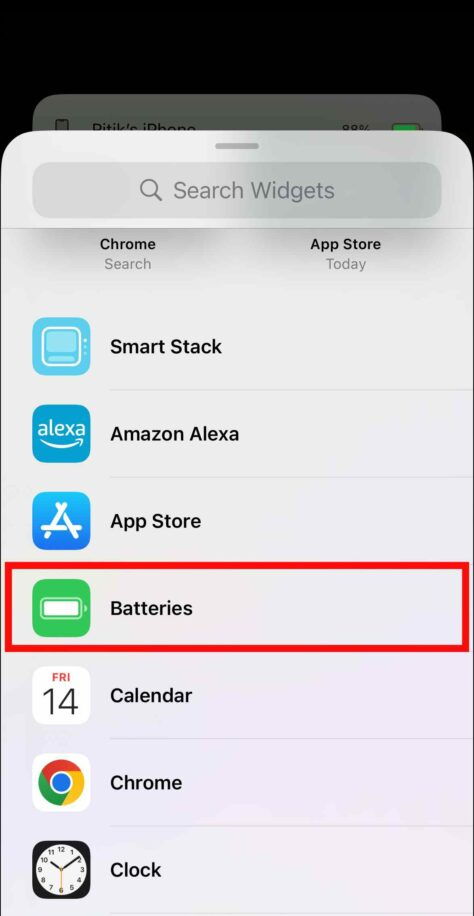
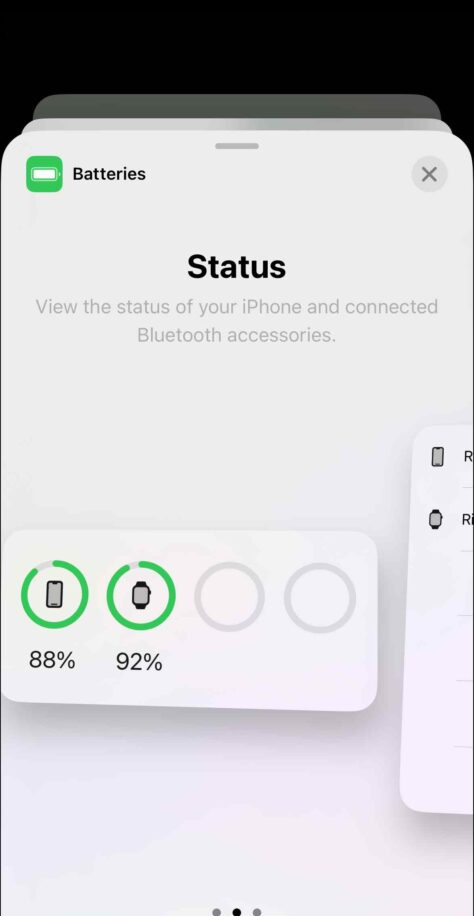
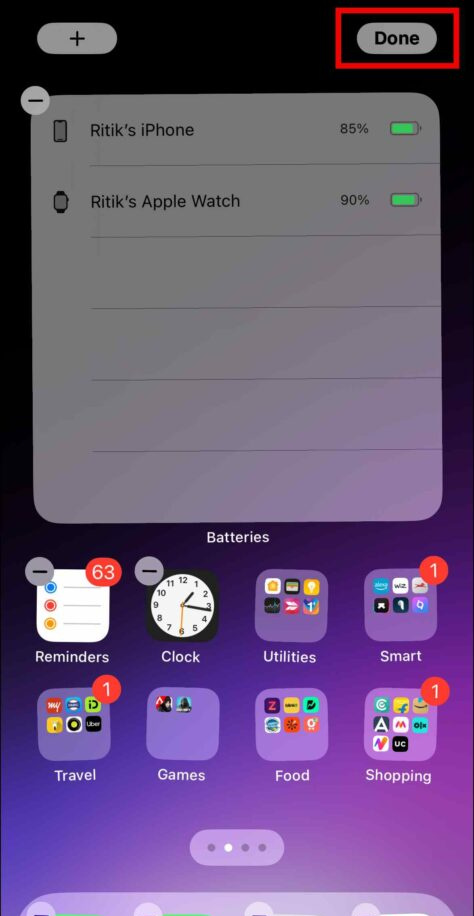
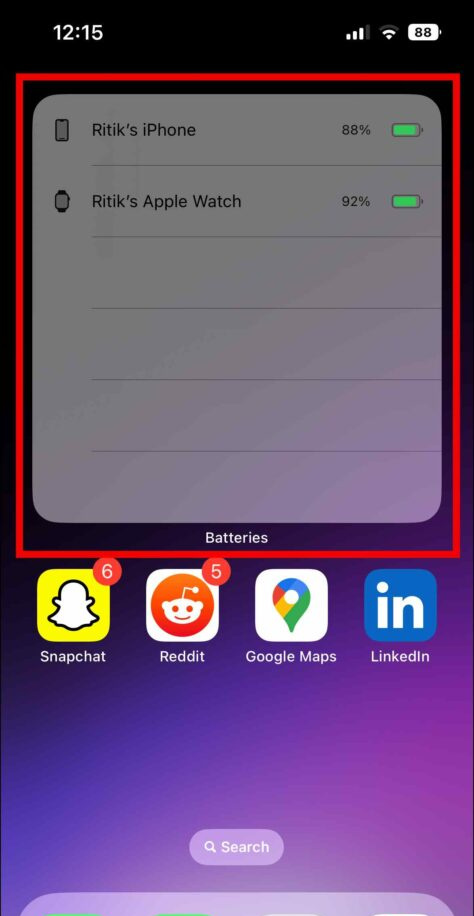
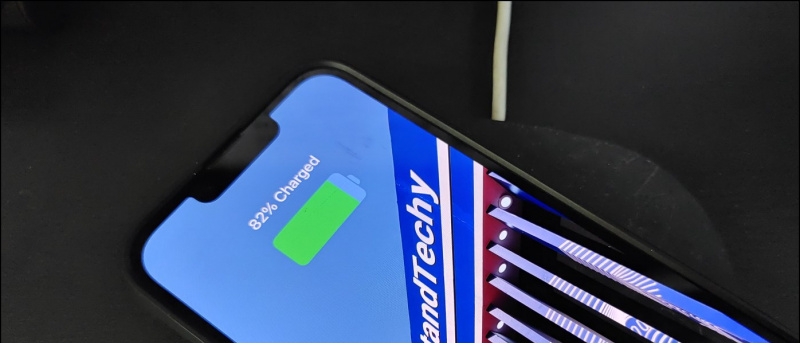
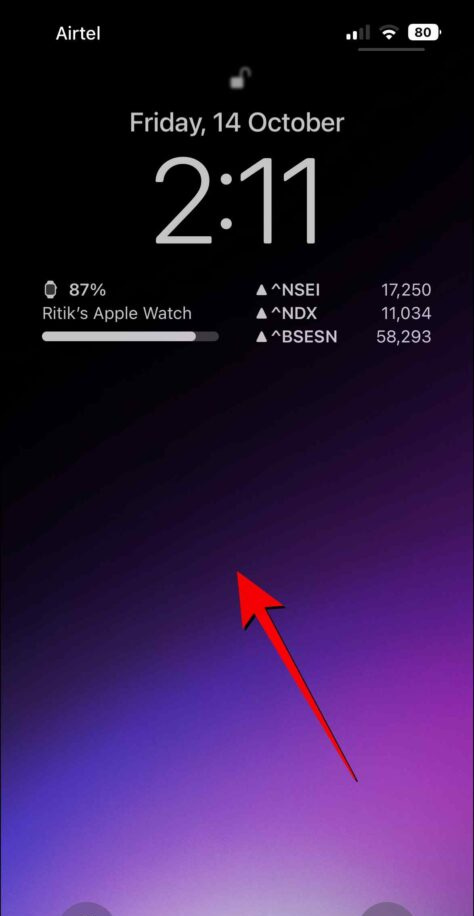
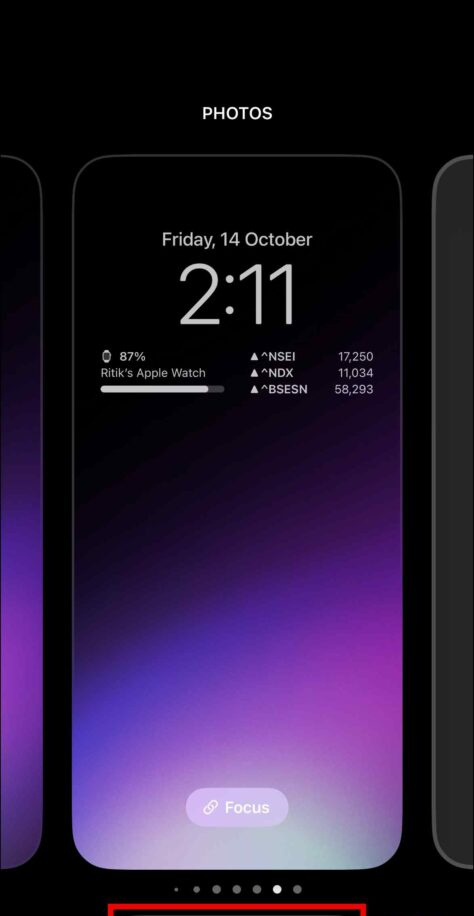
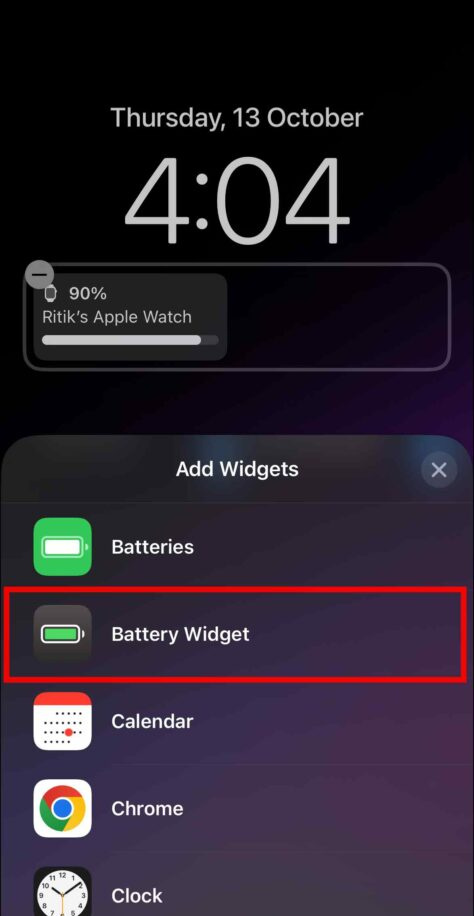
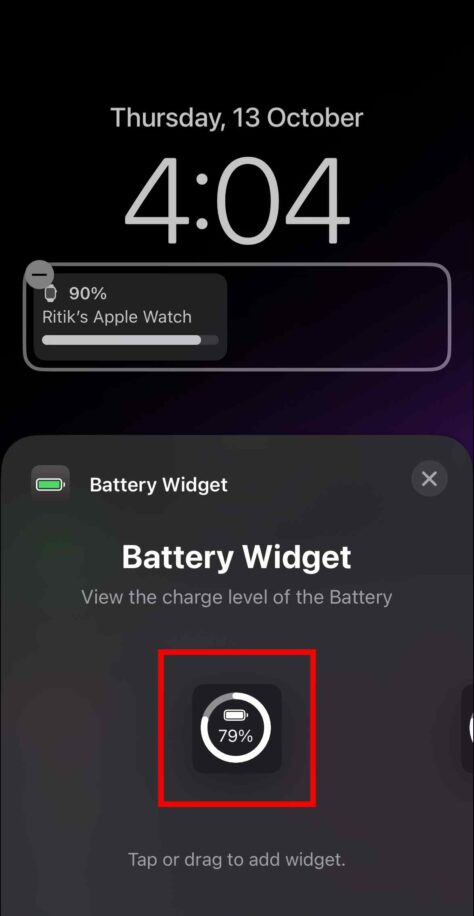
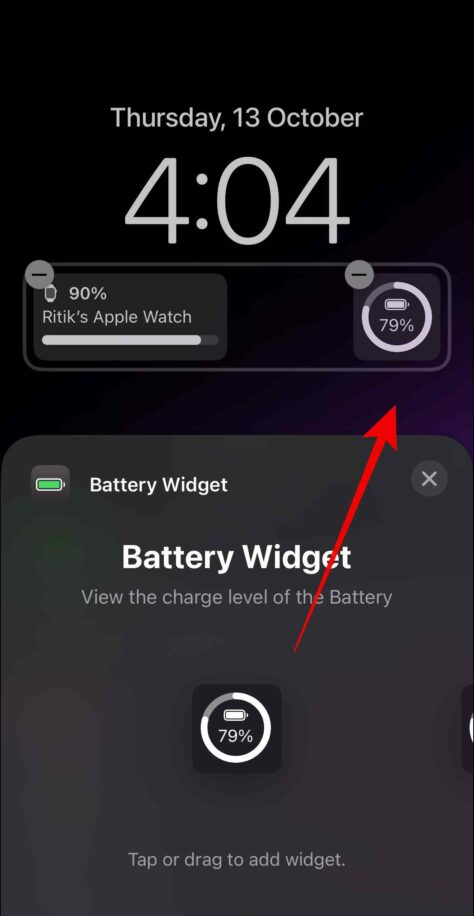
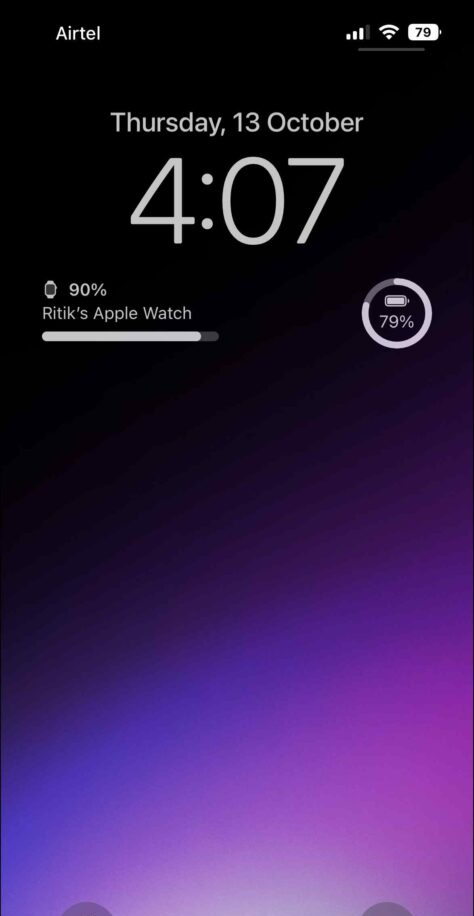
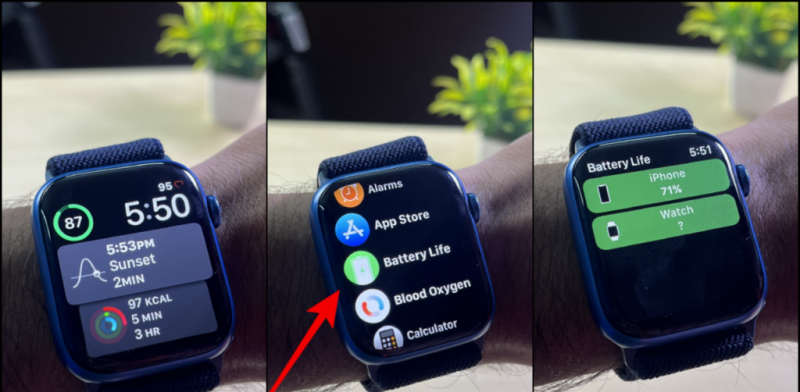 Lebensdauer der Batterie
Lebensdauer der Batterie